Apple 装置搭载的语音助理是 Siri,我们通常都用「嘿 Siri」来唤醒它并说出相关语音指令;而 Google 推出的则是 Google 助理,语音指令则是「OK Google」。
不知道你有没有想过,我们是否能在 iPhone 上将 Google 助理取代 Siri 呢?虽然答案是不行,但我们还是能在 iPhone 上使用「OK Google」来唤醒 Google 助理喔!
如何在 iPhone 使用「OK Google」唤醒 Google 助理?
接下来会以详细的步骤教大家怎么在 iPhone 上使用 OK Google 来唤醒 Google 助理,并请它执行相关的指令或服务。
步骤 1. 下载「Google 助理」App
首先请前往 App Store 下载「Google 助理」App,下载完后请开启它来执行一次,这样才能继续后续的设定动作。
- 点我开启 App Store 下载 Google 助理
步骤 2. 製作 OK Google 捷径
由于 iPhone、iPad 内建的语音助理是 Siri,我们无法强制将 Siri 替代为 Google 助理,因此如果要在 iPhone 使用「OK Google」来唤醒 Google 助理的话,我们需要透过「iOS 捷径」的辅助。
请依照以下步骤来製作 OK Google 捷径:
- 开启 iPhone 内建的「捷径」App,点选右上角的「+」来製作捷径。
- 点选「加入动作」。

- 在最上方的搜寻栏位输入「Assistant」,然后在下方的搜寻结果点选「OK Google」。

- 加入「OK Google」动作后,记得开启「执行时显示」,点选「完成」或右上角的「X」即完成製作,也请将该捷径命名为:OK Google。

- 现在回到捷径 App 的「我的捷径」分页,这边就会显示刚刚製作好的 OK Google 捷径,我们先不用在这里执行它。
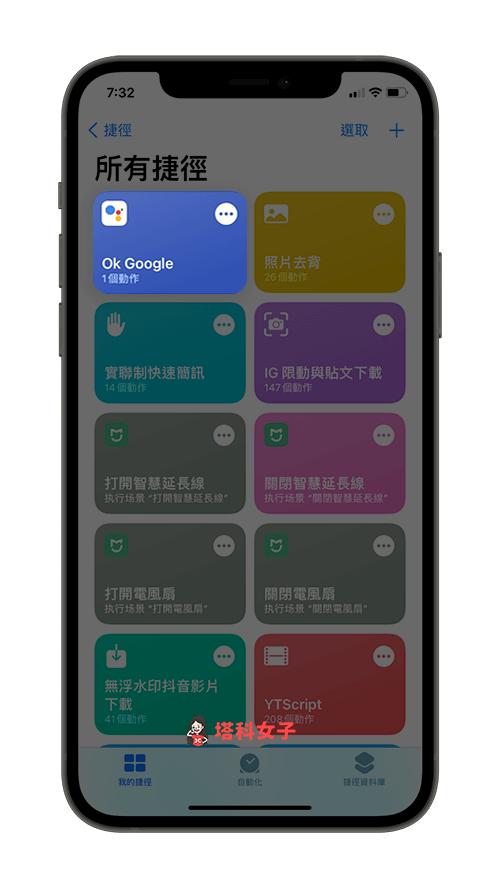
步骤 3. 对着 iPhone 说「嘿 Siri,OK google」
设定好 OK Google 捷径后,直接对着 iPhone 说「嘿 Siri,OK Google」即可唤醒 Google 助理,Siri 会回应「你想要问 Google 什么问题?」,你就能说出希望 Google 助理为你执行的指令。
或者你也可以长按 iPhone 侧键来唤醒 Siri,然后直接说出 OK Google。
在 iPhone 唤醒 Google 助理的方法
只要加入 OK Google 捷径后,即可使用以下五种方法在 iPhone 唤醒 Google 助理:
- 使用语音指令「嘿 Siri,OK Google」
- 长按 iPhone 侧键,说出「OK Google」
- 在捷径 App 内执行 OK Google 捷径
- 将 OK Google 捷径加入 iPhone 桌面
- 将「背面轻点」功能设为 OK Google 捷径
将 OK Google 捷径加入 iPhone 桌面
其中「将 OK Google 捷径放到 iPhone 桌面」也很实用,首先请确保 iPhone 已更新到 iOS 14,然后长按桌面,点选左上角的「+」,加入「捷径小工具」,并将桌面的捷径设为「OK Google」,这样你就能在 iPhone 桌面一键唤醒 Google 助理。
将「背面轻点」功能设为 OK Google 捷径
iOS 14 的「背面轻点」功能也很实用,只要开启该功能并设定执行动作,你就能轻点 iPhone 背面两下或三下,让它自动执行你希望 iPhone 做的事情。以 OK Google 捷径为例,设定步骤如下:
- 开启 iPhone 上的「设定」。
- 点选「辅助使用」。
- 点选「触控」。
- 点选「背面轻点」。
- 选择「点两下」或「点三下」。
- 执行动作设为「OK Google」捷径。
- 轻点 iPhone 背面两下或三下即可唤醒 Google 助理。
总结
如果你想在 iPhone 上使用「OK Google」来唤醒 Google 助理的话,可以参考本文教学的步骤来製作 OK Google 捷径,然后选择你喜欢的方法来唤醒 Google 助理。


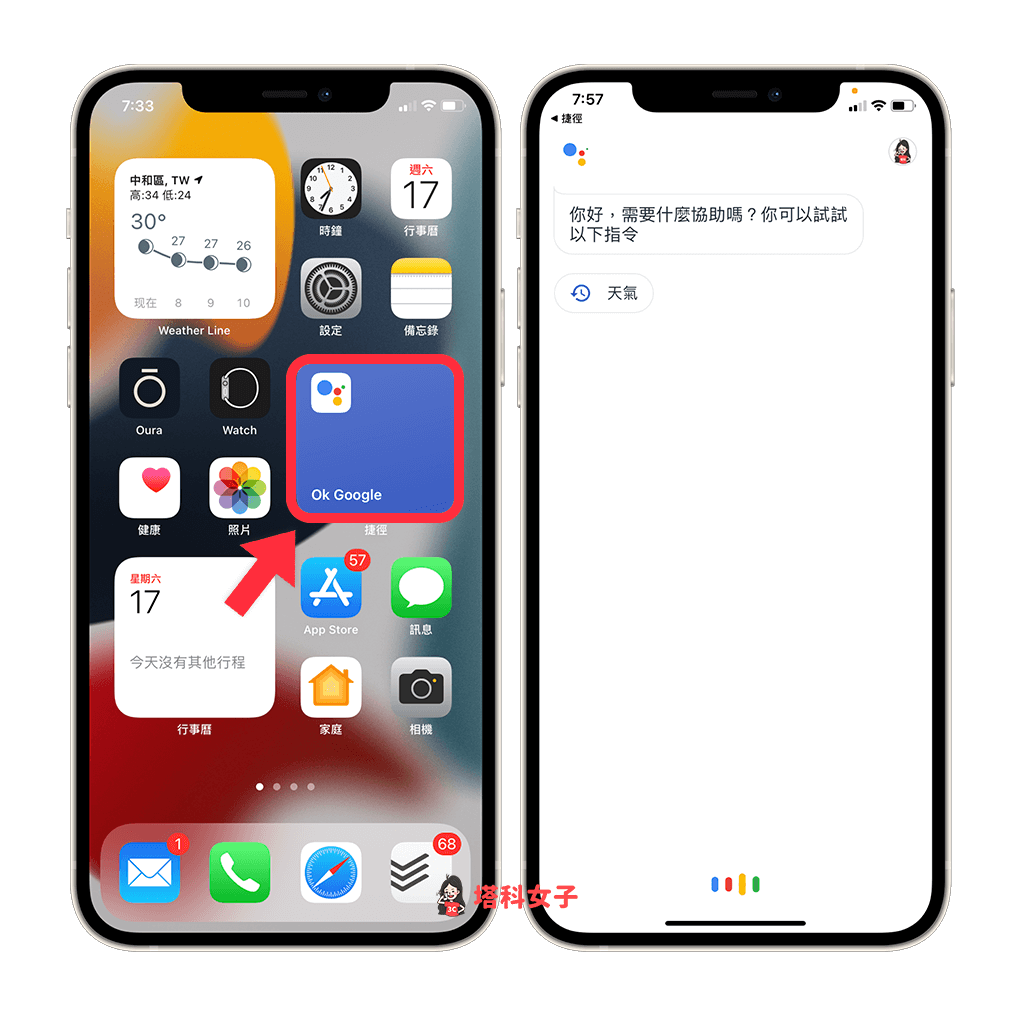

还没有评论,来说两句吧...